Apple Watch-gebruikershandleiding
- Welkom
- Nieuw
-
- Apps op de Apple Watch
- Apps openen
- Klokkijken
- Statussymbolen
- Meldingen bekijken en erop reageren
- Meldingen snel stilhouden met gebaren
- Meldingen voor een langere periode stilhouden
- Widgets in de slimme stapel bekijken
- Het dubbeltikgebaar gebruiken voor veelvoorkomende taken
- De actieknop gebruiken
- Tekst invoeren
-
- De instellingen wijzigen
- De taal en draagpositie wijzigen
- De helderheid en tekstgrootte aanpassen
- Het volume en voelbare signalen aanpassen
- Waarschuwingsgeluiden en voelbare signalen kiezen
- Watch-bandjes verwijderen, verwisselen en vastmaken
- Apps ordenen
- De instellingen en opslagruimte van apps bekijken
- Je Apple Account bijwerken
- Hardlopen met de Apple Watch
-
- Wekker
- Audioboeken
- Saturatie
- Rekenmachine
- Agenda
- Camera
- Ecg
- Medicijnen
- Memoji's
- Muziekherkenning
- News
- Huidige
- Remote
- Opdrachten
- Sirene
- Aandelen
- Stopwatch
- Getijden
- Timers
- De Tips-app gebruiken
- Vertaal
- Vitale functies
- Dictafoon
- Walkietalkie
- Wereldklok
-
- Belangrijke veiligheidsinformatie
- Belangrijke gebruiksinformatie
- Ongeautoriseerde aanpassing van watchOS
- Onderhoudsinformatie voor bandjes
- Verklaring van conformiteit (FCC)
- Verklaring van conformiteit (ISED Canada)
- Informatie over Ultra Wideband
- Informatie over klasse 1 lasers
- Informatie over gescheiden inzameling en recycling
- Apple en het milieu
- Copyright en handelsmerken
Telefoongesprekken en FaceTime-audiogesprekken voeren op de Apple Watch
Je kunt iemand bellen met behulp van Siri of de Telefoon-app en tijdens een gesprek heen en weer schakelen tussen je Apple Watch en je iPhone.
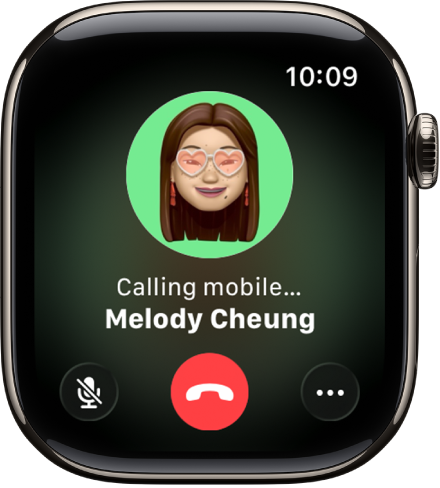
Siri: Je kunt Siri gebruiken om iemand te bellen. Zeg tegen Siri bijvoorbeeld iets als "Bel Peter via FaceTime-audio". Zie Siri gebruiken voor je dagelijkse routine.
Een contactpersoon bellen
Ga naar de Telefoon-app
 op je Apple Watch.
op je Apple Watch.Voer een van de volgende stappen uit:
Een favoriet bellen: Draai de Digital Crown omlaag en tik op een favoriet.
Een contactpersoon bellen: Draai de Digital Crown omhoog, tik op 'Contacten' en tik op een contactpersoon.
Een recent nummer bellen: Draai de Digital Crown omhoog om door recente contacten te scrollen en tik op een contactpersoon.
Een FaceTime-groepsgesprek starten vanuit Berichten
Je kunt vanuit een gesprek in Berichten een FaceTime-audiogesprek starten en ook meer mensen aan het audiogesprek toevoegen.
Ga naar de Berichten-app
 op je Apple Watch.
op je Apple Watch.Tik in een gesprek op de profielfoto van de contactpersoon rechtsbovenin en tik op 'FaceTime-audio'.
Tik op
 , tik op 'Voeg personen toe' en kies een contactpersoon om meer mensen voor het gesprek uit te nodigen.
, tik op 'Voeg personen toe' en kies een contactpersoon om meer mensen voor het gesprek uit te nodigen.
Een telefoonnummer invoeren op je Apple Watch
Ga naar de Telefoon-app
 op je Apple Watch.
op je Apple Watch.Tik op
 rechtsbovenin en voer het nummer in.
rechtsbovenin en voer het nummer in.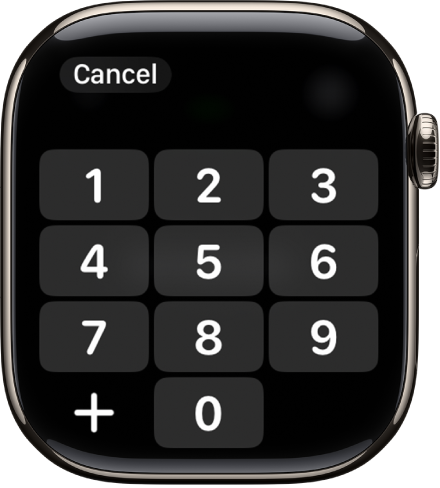
Tik op
 om te bellen.
om te bellen.
Tip: Om tijdens het bellen extra cijfers in te voeren, bijvoorbeeld een nummer van een keuzemenu of een verificatiecode, tik je op ![]() , tik je op 'Toetsen' en tik je op de cijfers.
, tik je op 'Toetsen' en tik je op de cijfers.
Bellen via wifi configureren
Als de aanbieder van je mobiele netwerk bellen via wifi aanbiedt, kun je met je Apple Watch via wifi bellen in plaats van via het mobiele netwerk. Dit kan zelfs wanneer je gekoppelde iPhone niet in de buurt is of uitgeschakeld is. Je Apple Watch hoeft zich alleen maar binnen het bereik te bevinden van een wifinetwerk waarmee je iPhone eerder verbinding heeft gehad.
Om te zien of je aanbieder bellen via wifi aanbiedt, raadpleeg je het Apple Support-artikel Een telefoongesprek voeren met 'Bellen via wifi'. Vervolgens schakel je bellen via wifi in op je iPhone.
Ga naar de Instellingen-app op je iPhone.
Tik op 'Mobiel netwerk' > 'Bellen via wifi'.
Schakel 'Bel via wifi op deze iPhone' in en schakel 'Bel via wifi op andere apparaten' in.
Opmerking: Om bij noodoproepen de nauwkeurigste locatie te krijgen, kun je het beste een mobiel netwerk gebruiken (indien beschikbaar) in plaats van wifi. Je kunt tijdelijk de verbinding met wifi verbreken op je Apple Watch om de mobiele verbinding voorrang te geven.